大白菜是非常好用的一款u盘装机软件,但是一些用户可能不知道大白菜u盘启动制作工具怎么重装系统。其实我们只需要插入u盘后进入pe系统,在其中运行一键安装程序就可以了。今天小编给大家具体的分享一下大白菜u盘启动制作工具重装系统的方法。
工具/原料:
系统版本:win10
品牌型号:华硕A450 E42JF-SL
软件版本:大白菜超级u盘启动制作工具v6.0
方法/步骤:
方法一:下载大白菜U盘启动盘制作工具
一、制作u盘启动盘
首先,下载大白菜U盘启动盘制作工具最新版,并准备好镜像系统和查询该电脑型号的U盘启动快捷键。

之后,打开大白菜制作工具,默认设置,点击一键制作,耐性等待即可。

完成大白菜U盘启动盘制作后,将镜像系统下载到U盘启动盘中,或者保存在除系统盘外的其他分区中。
二、设置u盘启动
电脑插入U盘启动盘,重启,出现开机画面时按下U盘启动快捷键,进入开机首选项界面,选中U盘并回车进入大白菜界面。
如图所示,选择【1】Win10X64PE(2G以上内存),回车进入大白菜PE桌面。

三、u盘启动盘装系统
进入桌面,打开一键装机软件,选择安装win10系统在“C盘”,点击“执行”。
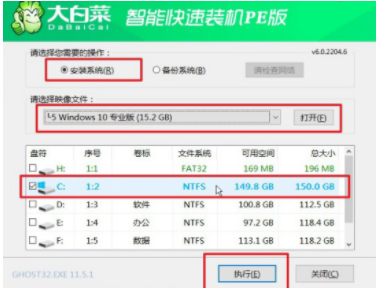
u重装系统win10教程
大家应该都知道u盘不仅可以拿来存储各种文件资料,还可以制作成启动盘重装系统。但是有些朋友想要通过u重装系统win10,但是不知道u盘怎么重装系统win10。本文小编就把u重装系统win10的教程带给大家。
大白菜重装系统的过程中,会多次启动,第一次重启时,拔出u盘后,无需操作。
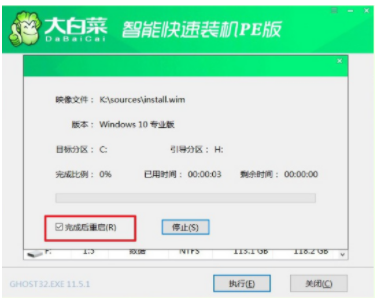
最后,进入win10桌面重装系统完成。
方法二:大白菜u盘重装系统
1、首先下载大白菜U盘启动盘制作工具,然后制作U盘启动盘,完成后将U盘插在电脑上。

2、然后我们重启电脑,在开机画面出现时,按下对应电脑主板的U盘启动热键,如F8、F11、F12、ESC等,然后选择U盘启动项。
3、选择U盘启动项以后,我们会进入大白菜的菜单界面,这时候我们选择第二项:运行大白菜Win8PE防蓝屏版(新电脑)。
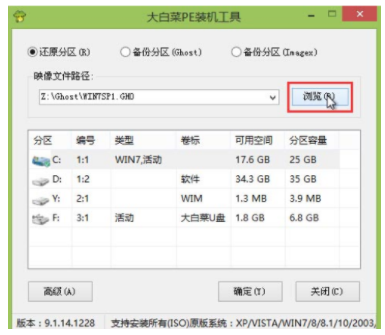
4、然后会进入大白菜PE桌面并弹出PE装机窗口,这个时候我们点击“浏览”选择我们需要安装的系统。

5、找到我们事先放置在U盘中的win7系统或者win10系统文件。选中后点击“打开”进入下一步。

6、在映像文件路径中,我们可以选择需要安装的系统类型,选择完成后选中C盘,然后点击“确定”。
7、在弹出的系统还原窗口中,点击“确定”即可开始还原系统,还原之后便会重装系统了。
8、耐心等待还原成功后,系统安装程序会帮助用户们自动安装系统,大约十五分钟后,系统便安装完成了。
总结:
以上就是小编今天给大家分享推荐的大白菜u盘启动制作工具怎么安装系统具体操作步骤,希望可以帮助有需要的朋友。
以上就是电脑技术教程《大白菜u盘启动制作工具重装系统的方法》的全部内容,由下载火资源网整理发布,关注我们每日分享Win12、win11、win10、win7、Win XP等系统使用技巧!华硕笔记本重装系统bios设置u盘启动的两种方法
如果想要使用u盘重装华硕电脑系统,但是自己不知道bios怎么设置u盘启动进入重装系统怎么办?其实u盘重装系统bios设置u盘启动的方法并不是特别难,下面小编就给大家演示下华硕笔记本重装系统bios设置u盘启动方法,希望可以帮助到大家。






